老白菜装机版快速分区工具GDISK教程
来源:www.laobaicai.net 发布时间:2015-01-26 10:43
大多数用户的电脑分区都是刚买电脑时候就分区好的,但是由于工作需求部分用户需要更多的分区来区分所存放的资料,那么当用户们制作好老白菜u盘启动盘之后,该如何对电脑硬盘重新进行分区呢?下面就一起来看看如何使用老白菜装机版u盘快速进行硬盘分区吧。
1.将制作好的老白菜u盘启动盘插入usb接口(台式用户建议将u盘插在主机机箱后置的usb接口上),然后重启电脑,出现开机画面时,通过使用启动快捷键引导u盘启动进入到老白菜主菜单界面,选择“【02】运行老白菜Win8PEx64位UEFI版(新电脑)”回车确认。如下图所示
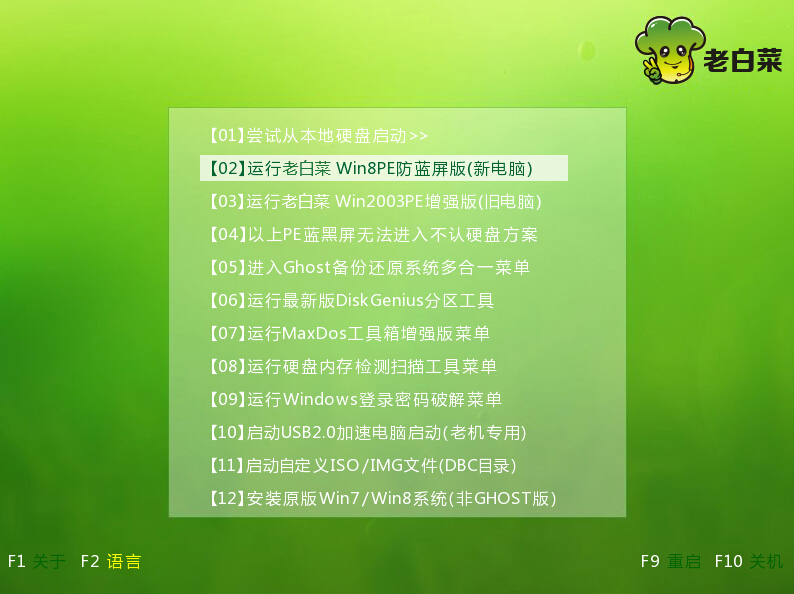
2.登录到老白菜win8pe系统桌面,在桌面上找到“GDISK快速分区”工具,点击打开。如下图所示

3.在打开的硬盘分区窗口中,首先点击“重置(C)”先重置硬盘再进行硬盘分区。如下图所示
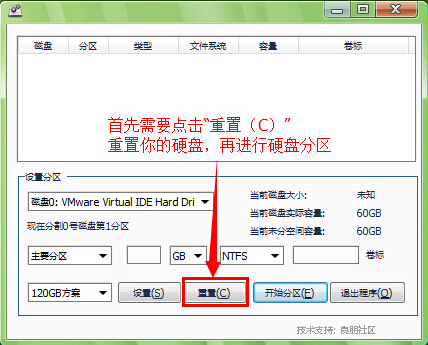
4.工具为用户们提供了大量的分区方案,嫌手动书写分区大小麻烦的用户可以直接选用快速分区方案,然后点击“开始分区(F)”即可。如下图所示
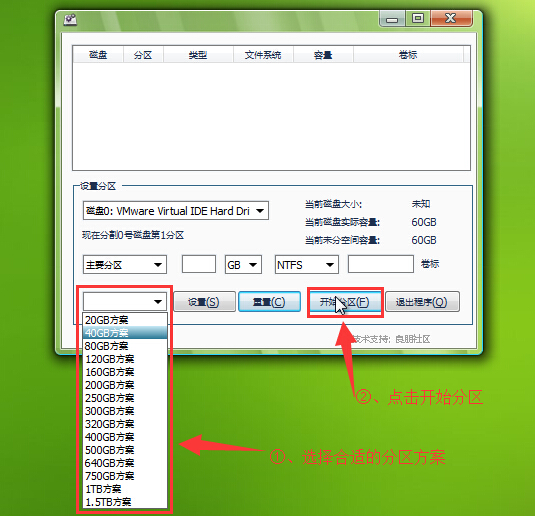
5.在弹出的提示窗口中,点击“确定”进入下一步操作。如下图所示
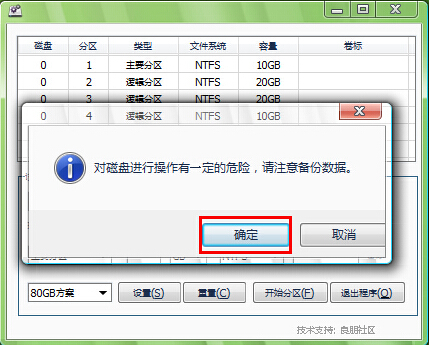
6.耐心等待快速分区工具对硬盘的分区过程即可。如下图所示
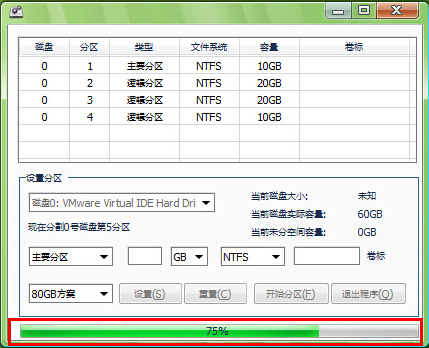
以上就是老白菜装机版快速分区工具教程,有遇到此类情况或者是不懂的如何对电脑硬盘进行快速分区的用户,可以尝试以上的老白菜使用教程操作看看,希望以上的老白菜使用教程可以给大家带来更多的帮助。
上一篇:老白菜装机版内存清理测试使用教程
推荐阅读
"老白菜电脑系统维护必备神器"
- 老白菜电脑装机维护好工具 2025-07-28
- 老白菜U盘启动盘:电脑装机维护的实用利器 2025-07-25
- 联想小新 Air 14 2022版笔记本安装win10系统教程 2024-05-07
- 戴尔灵越14 Pro 2022版笔记本安装win7系统教程 2024-05-07
红米Book Pro 14 锐龙版 2022笔记本安装win11系统教程
- 联想IdeaPad 15s 2022版笔记本安装win7系统教程 2024-05-05
- 联想小新 Pro 14 2022 锐龙版笔记本安装win11系统教程 2024-05-05
- 外星人X14 R1笔记本使用老白菜u盘一键安装win10系统教程 2024-05-05
- 华为MateBook D 15 2022版笔记本安装win7系统教程 2024-05-04
老白菜下载
更多-
 老白菜怎样一键制作u盘启动盘
老白菜怎样一键制作u盘启动盘软件大小:358 MB
-
 老白菜超级u盘启动制作工具UEFI版7.3下载
老白菜超级u盘启动制作工具UEFI版7.3下载软件大小:490 MB
-
 老白菜一键u盘装ghost XP系统详细图文教程
老白菜一键u盘装ghost XP系统详细图文教程软件大小:358 MB
-
 老白菜装机工具在线安装工具下载
老白菜装机工具在线安装工具下载软件大小:3.03 MB










